
Mundarija:
- 1 -qadam: Materiallar va asboblarni yig'ing
- 2 -qadam: Power Pack uchun cho'ntak tayyorlang
- 3 -qadam: Simlarni ulash rejasi
- 4 -qadam: Hammasini birga lehimlang
- 5 -qadam: Dasturiy ta'minotni yuklab oling va o'rnating
- 6 -qadam: Komponentlarni ulash va kodni yuklash
- 7 -qadam: LED ipni etakka tikib qo'ying
- 8 -qadam: Xursand bo'ling !!!:)
- Muallif John Day [email protected].
- Public 2024-01-30 13:27.
- Oxirgi o'zgartirilgan 2025-01-23 15:14.




Ushbu loyihaning asosiy g'oyasi - bu raqs maydonida aylanayotganda harakatga javob beradigan va yonib turadigan yubka. Blyuz, belanchak va salsa kabi ijtimoiy raqslar uchun "shou" vaqti - bu raqqosning aylanishi, shuning uchun men faqat o'sha paytda yonib turadigan yubkani xohlardim.
Funktsiya 3 o'qli sensorning z o'qidagi pozitsiyani o'qiydigan va o'qish ma'lum bir qiymatdan yuqori bo'lsa, milt-milt yonib turadigan oddiy dasturni ishga tushirish orqali amalga oshiriladi.
Kerakli ko'nikmalar:
- Asosiy tikuv
- Lehimlash
- Arduio yordamida mikrokontrollerni dasturlash
- Sabr
Bularning hech biridan qo'rqmang; bu ko'nikmalarni o'rganish yoki mashq qilish uchun ajoyib imkoniyat. Agar sizda tikuv mashinasi bo'lmasa, hamma narsa qo'l bilan tikilishi mumkin. Men bundan oldin faqat ikkita loyihani lehimlashni o'rgandim, shuning uchun agar siz bunday ishni boshlashdan oldin qanday qilishni bilmasangiz, albatta, keyinroq bajarasiz! Arduino -ni o'rganish juda qiyin emas va siz hech qanday kod yozishingiz shart emas.
1 -qadam: Materiallar va asboblarni yig'ing


Men o'zim ishlatgan ba'zi mahsulotlar va komponentlarga havolalarni qo'shdim, lekin xuddi shu pinlarga o'xshash narsa ishlashi kerak. Hamma narsa 5V kuchlanishni boshqarishi mumkinligiga ishonch hosil qiling, shunda siz taxtangizni yoki sensoringizni yoqib yubormaysiz.
Asboblar
- Tikuv mashinasi (kerak emas, lekin foydali)
- Mikro -nazoratchini dasturlash uchun kompyuter
- Lehimlash temir
- lehim paytida narsalarni ushlab turishga yordam beradigan "uchinchi qo'l"
- Tel -chiziqlar
- Issiq yopishtiruvchi qurol
Materiallar
- To'liq belanchak/skeyter yubka (aylanayotganda gorizontal chiqib ketadi)
- simni o'rab olish va uni teridan ushlab turish uchun to'r mato yoki tasma
- igna va ip
- Silikon qoplamali 30 g sim
- 3 o'qli akselerometr (5V kirishga mos)
- Manzilga qo'yiladigan RGB LEDlari
- Pro Micro mikro-kontroller (5V) yoki Sparkfun versiyasi. Men ikkalasini ham ishlatganman
- Quvvat to'plami (5V chiqishi) yoki shunga o'xshash narsa
- issiq yopishtiruvchi tayoqlar
Agar siz yubka yasashni xohlasangiz, fermuar o'rnatishni xohlamasangiz, yo'naltirilmagan naqshli matoga ega bo'lishingizga ishonch hosil qiling. Mana buni qanday qilish bo'yicha bitta qo'llanma: DIYlover89 tomonidan DIY Skater/Circle yubka.
2 -qadam: Power Pack uchun cho'ntak tayyorlang




bu erda quvvat banki va mikro-nazoratchini ushlab turish uchun tezda cho'ntak yasashning bir usuli.
- yubkaning ichki qismiga fermuar tikib, cho'ntak bo'lmoqchi bo'lgan joyga tikib qo'ying.
- matoni fermuar tishlari orasidan oching va kesib oling
- matoni joyiga mahkamlash uchun matoning ustiga zigzag tikish
- quvvat banki va pro micro o'lchamidagi matoni kesib oling
- Matoning kichik qismini kesib oling, tikib qo'ying va tiking, shunda pro micro o'zining "uyiga" ega bo'ladi (cho'ntak ichidagi cho'ntak)
- yubkaning ichidagi butun cho'ntakni fermuar teshigiga mahkamlang
- joyida tikmoq
- simlarni o'tkazish uchun cho'ntakning pastki qismida teshik qoldirganingizga ishonch hosil qiling
3 -qadam: Simlarni ulash rejasi



Cho'ntak joyiga qo'yilgandan so'ng, yubkani osib qo'ying va chiroqlar ko'rsatilishi kerak bo'lgan joyga bir nechta pin qo'shing. Men LEDlarimni etagimdagi oq nuqta bilan birlashtirishni tanladim, chunki ular chirog' ochganda ajoyib estetikani yaratadi.
Yubkani teskari joylashtiring, shunda siz pin markerlaringizni qaerga qo'yganingizni ko'rasiz.
Har bir pinga bitta LEDni qo'ying, shunda siz ularning qanday taqsimlanishini yaxshiroq tasavvur qila olasiz va agar chindan ham notekis ko'rinadigan bo'lsa, tartibni o'zgartirasiz. Men bu yubkada 35 ta LED ishlatardim, lekin menimcha, agar tajriba o'tkazmoqchi bo'lsangiz, quvvat banki ko'proq quvvat berishga qodir.
Rangli ipni yoki simni ishlatish yoki har bir LED orqali chiziq chizish orqali simlar sxemasini xaritasini tuzing. Agar siz buni marker yoki qalam bilan belgilasangiz, u matodan ko'rinmasligiga ishonch hosil qiling, chunki siz kir yuvish mashinasiga kirita olmaysiz.
Barcha chiroqlarni bitta uzun bo'lakka lehimlay boshlagach, joyingizni yo'qotmaslik uchun reja tuzish juda muhim.
4 -qadam: Hammasini birga lehimlang


Men buni lehim qo'llanmasiga aylantirmoqchi emasman, lekin bu erda foydali bo'lishi mumkin bo'lgan bir nechta maslahatlar va texnikalar:
Simlar
Ulanish xaritasini kuzatib boring va simlarni ketma -ket kesib oling, birdaniga emas.
O'lchash va kesish paytida, LEDlar orasidagi simni bo'sh qoldiring.
Yoritgichlar burilish qiladigan joylarda burilishning tashqi tomonidagi simni biroz uzunroq va ichki qismidagi simni o'rta simdan biroz qisqartiring. Bu lehim bo'g'inlariga kamroq stress qo'yishga yordam beradi.
Lehim
Bu loyihaning eng ko'p vaqt talab qiladigan qismi.
Yaxshi shamollatiladigan joyda ishlayotganingizga ishonch hosil qiling va tanaffus qiling.
Lehimlash nuqtalari men ishlatgan LED sindiruvchi taxtalarda juda qattiq, shuning uchun har bir aloqa joyiga bir tomchi lehim qo'yish, keyin uni qayta eritib, simni eritilgan lehimga yopishtirish osonroq edi.
5 -qadam: Dasturiy ta'minotni yuklab oling va o'rnating
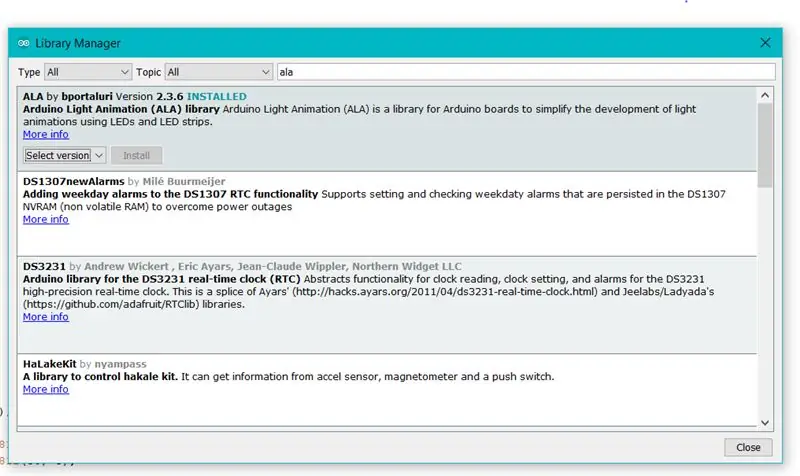
- Agar sizda Arduino IDE o'rnatilmagan bo'lsa. Men yuklab olinadigan versiyadan foydalanaman. Veb -muharrir versiyasini hali sinab ko'rmadim.
- Kodni yuklashdan oldin ATMega platalari bir necha qo'shimcha qadamlarni talab qiladi. Spark Fun Pro Micro Hookup uchun qo'llanma. Barcha qadamlarni diqqat bilan bajarganingizga ishonch hosil qiling, aks holda siz taxtangizni "g'ishtlab" qo'yasiz.
- Men ishlatgan "yorqin" yorug'lik animatsion kutubxonasi uchun kutubxonalarga o'ting, kutubxonalarni boshqaring va ALA kutubxonasini qo'shing. Siz xohlagan yorug'lik rejimidan yoki kutubxonadan foydalanishingiz mumkin, faqat kodni o'chiring.
6 -qadam: Komponentlarni ulash va kodni yuklash
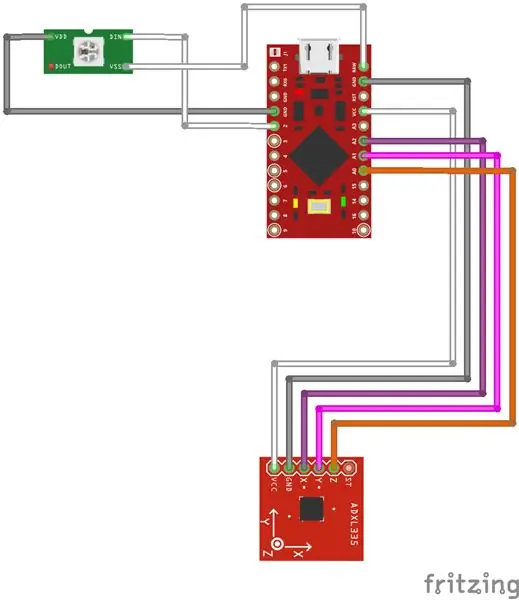
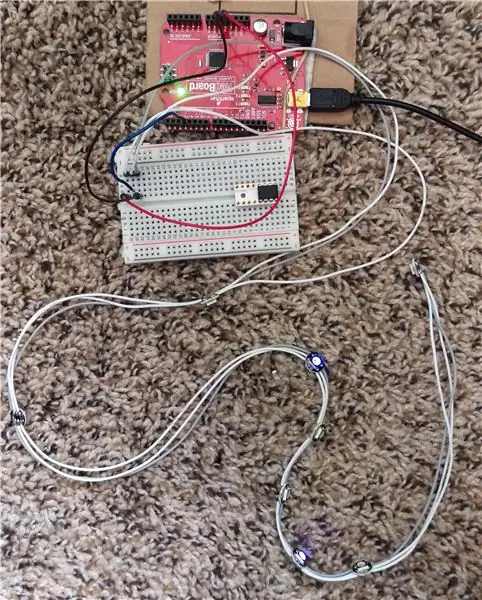
Men o'z kodimni, datchiklarimni va LEDlarni kiyimda tikishdan oldin yangi komponentlarning ishlashiga ishonch hosil qilish uchun ishlaydigan taxtada sinab ko'rishni yaxshi ko'raman. Men Arduino Uno yoki Sparkfun RedBoard kabi mikrokontrollerni loyihaga bag'ishlanmagan holda saqlashni maslahat beraman, shunda siz tajriba o'tkazishingiz va testlarni o'tkazishingiz mumkin. Men LED chizig'imni yasaganimda, men tez -tez yaxshi ulanishlar borligini tekshirish uchun ulardim.
Loyihaning tarkibiy qismlarini qanday ulash mumkin:
Akselerometrni ulash:
- Akselerometrdagi VCC - Pro Micro -dagi VCC -ga
- Akselerometrda GND - Pro Micro -da GND
- Akselerometrda Z-OUT Pro Micro-da A0 ga
- Y-OUT akselerometrda Pro Micro-da A1-ga
- x-OUT akselerometrda Pro Micro-da A2 ga
LED chiziqli ulanish:
- Birinchi LEDda 5V, RAW -ga Pro Micro -da
- Pro Micro -ga 2 -pinli birinchi LEDni yoqish
- gnd birinchi LEDni Pro Micro -da GND -ga
- LEDlar chizig'ini yaratishda, o'qlar quvvat manbaidan uzoqda, bir xil yo'nalishda ekanligiga ishonch hosil qiling.
Quvvat bankini USB kabel orqali Pro Micro -ga ulang
Quvvat banki zaryadlanganligiga ishonch hosil qiling
Mana kod:
#qo'shing
AlaLedRgb rgbStrip; AlaSeq spin = {{ALA_OFF, 100, 100, alaPalNull}, {ALA_SPARKLE, 1000, 1000, alaPalCool}, {ALA_OFF, 100, 100, alaPalNull}, {ALA_ENDSEQ}}; int z; void setup () {Serial.begin (9600); // ketma -ket portni 9600 rgbStrip.initWS2812 ga o'rnatadi (35, 2); // chiziqdagi LEDlar sonini 35 ga o'rnating va ma'lumotlarni 2 -rgbStrip.setBrightness (0x444444) piniga yuboradi; rgbStrip.setAnimation (aylantirish); void loop () {z = analogRead (0); // analog kirish pinini o'qing A0 Serial.println (z, DEC); // tezlikni Z o'qida chop eting, agar (z> = 400) {Serial.print ("spin"); rgbStrip.runAnimation (); } else {Serial.print ("ikkinchi, uchinchi qadam"); }}
7 -qadam: LED ipni etakka tikib qo'ying



Siz ilgari qo'ygan yo'lni bosib, LED chizig'ini joyiga mahkam bog'lab qo'ying, shunda har bir yorug'lik siz ko'rsatmoqchi bo'lgan joyga mahkamlang. Men o'zimni oq nuqta bilan tekislashni xohlardim, shunda rang yaxshi ko'rinadi.
Ip ozgina mahkamlangandan so'ng, elektr kontaktlarini izolyatsiyalash uchun har bir LEDga bir oz issiq elim qo'shing va uning yon tomoniga LED harakatlanayotganda/raqs paytida joyida qolishini ta'minlang.
Tarmoqli matodan yoki lentadan foydalanib, kengligi taxminan 2 dyuym uzunlikdagi chiziqlarni kesib oling va chetini diodli ipga mahkamlang va pastki qismiga buking, so'ngra joyiga tikib qo'ying. Oyoqlarga, neylonlarga yoki boshqa odamlarga chizilmasin yoki ushlamasin.
Tavsiya:
Batareya bilan ishlaydigan ofis. Quyosh panellari va shamol turbinasi: Sharq/G'arbni avtomatik almashtirish bilan quyosh tizimi: 11 qadam (rasmlar bilan)

Batareya bilan ishlaydigan ofis. Quyosh tizimi Sharq/G'arbning avtomatik panellari va shamol turbinasi bilan almashinuvi bilan: Loyiha: 200 kvadrat metrli ofis batareyali bo'lishi kerak. Ofis, shuningdek, ushbu tizim uchun zarur bo'lgan barcha tekshirgichlar, batareyalar va komponentlarni o'z ichiga olishi kerak. Quyosh va shamol energiyasi batareyalarni zaryad qiladi. Faqat kichik muammo bor
Kiyiladigan ovozli reaktiv ekvalayzer yubka: 21 qadam (rasmlar bilan)

Kiyiladigan ovozli reaktiv ekvalayzer yubka: Men bir muncha vaqtdan beri ovoz bilan o'zaro ta'sir qiladigan bo'lakni yaratmoqchi edim. Ekvalayzer yubka o'z atrofidagi shovqin darajasiga javob beradigan birlashtirilgan elektronikaga ega. Integratsiyalashgan LEDlar ekvalayzer panjaralari bo'lib, ovozli reaktivlikni ta'kidlaydi
Vaqt o'tishi bilan rasmlar uchun kamera osonlashtirildi: 22 qadam (rasmlar bilan)

Vaqt o'tishi bilan suratga olish uchun kamera osonlashtirildi. Men boshqa ko'rsatmalarni vaqtni tez suratga olish filmlarini suratga olishni tekshirib ko'rdim. U kino qismini juda yaxshi yoritgan. U filmlar yaratish uchun yuklab olishingiz mumkin bo'lgan bepul dasturiy ta'minot haqida gapirib berdi. Men o'z -o'zimga aytdim, men o'ylaymanki, agar men qila olsam
Logotipni yorituvchi Ledli Nes Controller: 3 qadam

Logotipni yorituvchi Ledli Nes Controller: Salom, Nes, uni yaxshilash uchun hech narsa qilish mumkin emas. Men o'yladim, bu juda zo'r! Men ko'rgan odamga faqat tabassum keldi. Odamlar ilgari ham shunday lampalarni qo'yishgan, lekin bunday emas, balki oddiy nazoratchi bilan emas
Logotipni yorituvchi 8 gb xotirali / Ledli Nes Controller: 4 qadam

8 Gb xotirali / Ledli logotipni yorituvchi Nes Controller: Salom Nes, uni yaxshilash uchun hech narsa qilish mumkin emas. Men o'yladim, bu juda zo'r! Men ko'rgan odamga faqat tabassum keldi. Odamlar ilgari ham shunday lampalar va usb xotiralarini qo'yishgan, lekin bunday emas va odatiy bo'lmagan
